win11怎么设置虚拟内存你 win11虚拟内存大小设置
更新时间:2024-10-13 13:59:33作者:xtyang
Win11系统作为微软最新推出的操作系统,其中的虚拟内存设置是一个重要的功能,虚拟内存的大小设置对系统的运行效果有着直接的影响,因此如何合理地设置Win11系统的虚拟内存大小成为了用户关注的焦点。在Win11系统中,设置虚拟内存大小可以通过简单的操作来实现,用户可以根据自己的需求和系统的实际情况来进行调整,以获得更好的系统性能和稳定性。在设置虚拟内存大小时,用户可以根据系统的实际情况来进行调整,以获得更好的系统性能和稳定性。
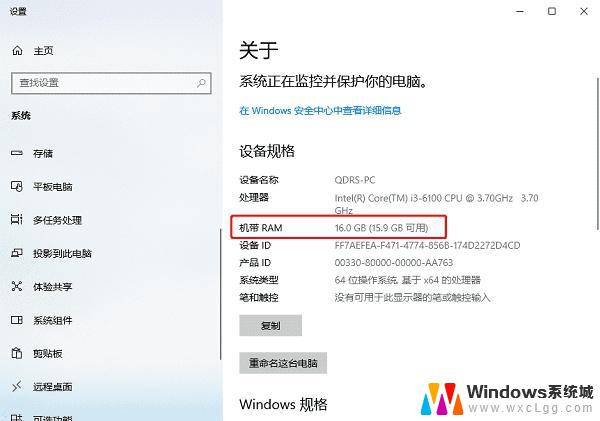
win11虚拟内存设置方法
1、首先按下键盘“win”按键,然后点击进入“设置”
2、接着在右侧系统设置下方选择“关于”
3、然后在关于中找到相关链接中的“高级系统设置”
4、然后在其中的性能处点击“设置”
5、接着在其中找到虚拟内存,点击下方的“更改”就可以设置虚拟内存了
以上就是win11怎么设置虚拟内存你的全部内容,有出现这种现象的小伙伴不妨根据小编的方法来解决吧,希望能够对大家有所帮助。
win11怎么设置虚拟内存你 win11虚拟内存大小设置相关教程
-
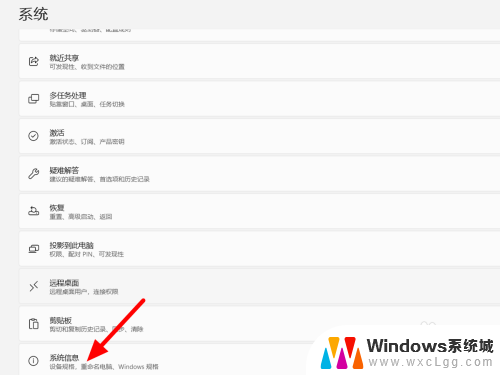 windows11怎么更改虚拟内存 win11虚拟内存设置步骤
windows11怎么更改虚拟内存 win11虚拟内存设置步骤2024-09-30
-
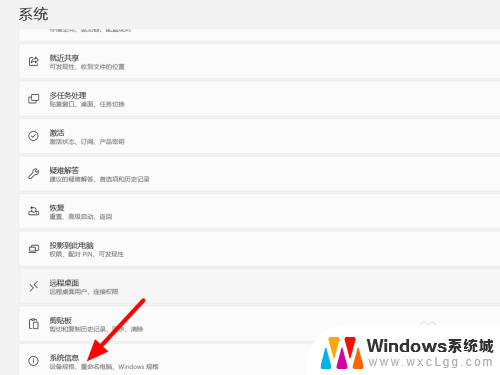 win11虚拟内存调整 Win11虚拟内存设置步骤
win11虚拟内存调整 Win11虚拟内存设置步骤2024-09-20
-
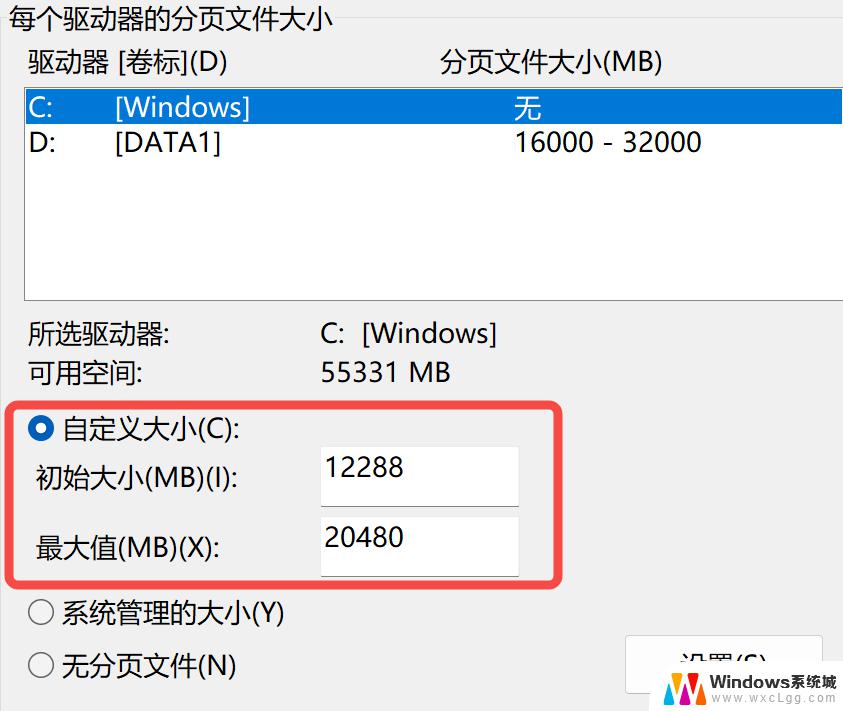 win11正确设置虚拟内存 Win11虚拟内存设置步骤
win11正确设置虚拟内存 Win11虚拟内存设置步骤2024-11-09
-
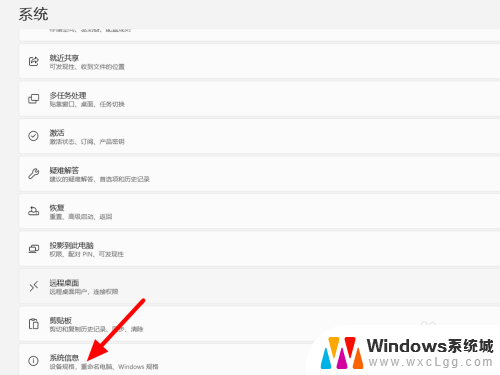 win11怎么调整内存 win11虚拟内存设置教程
win11怎么调整内存 win11虚拟内存设置教程2024-10-03
-
 win11如何看虚拟内存在哪个盘 Windows11怎样查看内存条大小
win11如何看虚拟内存在哪个盘 Windows11怎样查看内存条大小2024-10-12
-
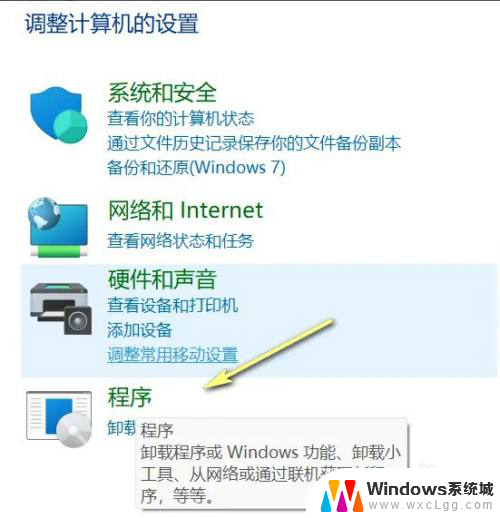 win11内核虚拟怎么关闭 Win11关闭虚拟化功能步骤
win11内核虚拟怎么关闭 Win11关闭虚拟化功能步骤2024-10-22
- 怎么启用win11的虚拟机 win11虚拟机如何配置
- win11虚拟触摸板 能设置吗 Windows11如何启用虚拟触摸板
- win11怎么关掉虚拟串口 Win11关闭虚拟化功能教程
- win11怎么关闭虚拟 Win11关闭虚拟化功能方法
- win11直接改文件后缀 win11文件后缀修改教程
- win11怎么查看电脑的物理地址 电脑物理地址查询方法
- win11屏幕和休眠不按设置 win11禁止休眠设置方法
- window11 忘记密码 笔记本电脑忘记密码怎么办快速解决
- win10怎么删除更新win11的文件 win11如何删除更新文件
- windows11关闭ipv6 Windows11 怎么屏蔽 ipv6
win11系统教程推荐
- 1 win11直接改文件后缀 win11文件后缀修改教程
- 2 window11 忘记密码 笔记本电脑忘记密码怎么办快速解决
- 3 win10怎么删除更新win11的文件 win11如何删除更新文件
- 4 win11找不到别人的共享打印机 win11无法共享打印机的解决方法
- 5 重置 win11的网络 Win11网络重置步骤
- 6 联想win11系统清理c盘 win11清理c盘垃圾步骤
- 7 win11excel调行高卡死 excel打开很卡怎么办
- 8 win11新电脑设置不更新系统 windows11系统不更新怎么办
- 9 win11连接电视投屏 win11投屏到电视机操作步骤
- 10 win11怎么设置任务栏不自动合并 Win11任务栏不合并显示怎么设置